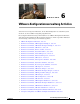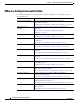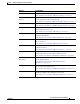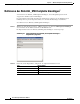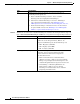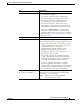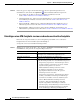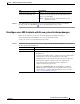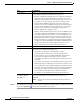Manual
6-5
Cisco TEO-Adapterhandbuch für VMware
OL-24933-02
Kapitel 6 VMware-Konfigurationsverwaltung Activities
Definieren der Aktivität „VM-Festplatte hinzufügen“
Schritt 3 Klicken Sie zum Fortfahren auf die Registerkarte VM-Festplatte hinzufügen.
Hinweis Mit dem auf einer Registerkarte oder Seite angezeigten Symbol „Erforderlicher Wert“ wird darauf
hingewiesen, dass das jeweilige Feld erforderlich ist und entweder ein Wert fehlt oder ein ungültiger
Wert enthalten ist.
Abbildung 6-2 Eigenschaftenseite der Aktivität „VM-Festplatte hinzufügen“ –
Registerkarte
„Festplatteneinstellungen“
Hinweis Klicken Sie auf das Tool Referenz , um eine definierte Variable auszuwählen oder im Dialogfeld
„Variablenreferenz einfügen“ auf ein Objekt im Prozess zu verweisen. Weitere Informationen finden
Sie unter Einfügen von Aktivitätsvariablenreferenzen, Seite 5-7.
Schritt 4 Geben Sie auf der Registerkarte „Festplatteneinstellungen“, die folgenden Eigenschaften an, die
verwendet werden, um ein Festplattengerät zu einem angegebenen virtuellen System hinzuzufügen:
Feld Beschreibung
Virtuelles System Inventarpfad für das virtuelle System: Bei den in diesem Feld eingegebenen
Informationen muss die Groß- und Kleinschreibung beachtet werden.
Beispiel:
TEST-ENV/UCS/vm/TESTDEV-W2K8-64-02
Klicken Sie auf Durchsuchen, um das Dialogfeld „Verwaltetes Objekt
auswählen“ zu öffnen und ein bestimmtes Ziel nach dem
entsprechenden
verwalteten Objekt abzufragen. Siehe
Auswählen eines verwalteten
Objekts, Seite 5-6.